Иллюстрированный самоучитель по FreeHand
Проверка правописания
Почти все профессиональные текстовые редакторы включают в себя программные средства лингвистического анализа и коррекции текста. Как правило, возможности таких средств не выходят за пределы стандартного набора функций. В число обязательных входят: проверка орфографии, корректировка типичных ошибок и сбор статистических данных. Наиболее развитые синтаксические анализаторы могут выполнять проверку орфографии «на лету», оценивать удобочитаемость текста и «отлавливать» простейшие ошибки пунктуации.
FreeHand имеет достаточно скромные «лингвистические способности», которые ограничиваются проверкой правописания английских текстов. Выполняется такая проверка по команде Text|Spelling (<Ctrl>+<Alt>+<S>). Область проверки определяется отметкой. Проверка выполняется:
Все программы проверки правописания работают примерно одинаково. Программа имеет словарную базу, которая включает в себя наиболее употребительные слова и их словоформы. После запуска орфографического модуля выполняется просмотр текста и выделение таких последовательностей символов, которые являются словами. Найденные слова сравниваются с записями базы данных. Если подобная запись обнаружена, то считается, что слово не имеет ошибок. Если в базе данных нет аналога, то слово считается ошибочным, отмечается и делается попытка предложить замену из числа записей базы данных, которые имеют сходное написание. Например, для замены ошибочного слова chek (рис. 6-7) программа предложила слова check (проверка), cheek (щека), choke (поперхнуться, захлебнуться) и еще четырнадцать вариантов. Выбор варианта замены остается за пользователем. Поскольку программа проверки не анализирует контекст, она реагирует совершенно одинаково на незнакомые и ошибочные слова.
Управление процессом проверки орфографии выполняется в диалоговом окне Spelling (Правописание).
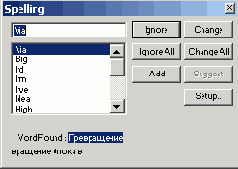
6-7. Диалоговое окно для проверки орфографии
В нижней левой части окна после префикса Word Found (Найденное слово) программа выводит слово, которое отсутствует в словарной базе и, с точки зрения алгоритма проверки, является ошибочным. В следующей строчке приводится часть контекста для данного слова. Среднее поле с линейкой прокрутки содержит все варианты замены, предложенные программой. Верхнее поле отображает текущий вариант замены. Выбор варианта выполняется щелчком на любом слове из среднего поля.
Все возможные реакции пользователя на возникшую ситуацию реализуются посредством кнопок:
Переключатель Show Selection (Показать выделение) отвечает за прокрутку изображения при проверке орфографии. Если он включен, то программа всегда оставляет отмеченное слово на экране в поле зрения пользователя.
Настройка режимов и параметров проверки правописания выполняется в диалоговом окне Preferences (<Ctrl>+<Shift>+<D>), в котором надо выбрать закладку Spelling (Правописание).
Рассмотрим опции проверки правописания:
Find duplicate words (Отмечать дубликаты). Этот переключатель отвечает за поиск и удаление нескольких последовательных вхождений одного и того же слова;
Find capitalization errors (Ошибки первой буквы). Переключатель устанавливает режим поиска ошибок первой буквы. Если опция включена, то программа считает ошибочными все слова, которые следуют за точкой и начинаются с маленькой буквы;
Exactly as typed (По образцу). Радиокнопка обеспечивает запись нового слова в базу данных в том виде, в котором оно находится в тексте, с сохранением прописных и строчных букв.
All lowercase (Все строчные). Радиокнопка отключает чувствительность к регистру. Любое новое слово будет записываться в базу данных при помощи строчных букв.
FreeHand не имеет словаря русского языка. Пользователям, которые приняли решение использовать средства FreeHand для проверки правописания русскоязычных текстов, предстоит большая работа по наполнению словарной базы программы. Такая база должна включать в себя несколько тысяч наиболее употребительных слов русского языка. Если учесть еще и основные словоформы, то возможность создания достаточно полного орфографического словаря представляется иллюзорной.
К счастью, есть простой выход из этой ситуации. Через буфер обмена текст можно переслать для проверки в русифицированный текстовый редактор или автономный спеллер. (Спеллерами называются программы, которые предназначены для проверки орфографии). FreeHand может обмениваться текстовой информацией с наиболее распространенными в нашей стране программами этого класса, например, русифицированной версией редактора Microsoft Word или программой Orfo.
Не стоит возлагать больших надежд на программы проверки орфографии. Никакая, даже самая мощная, программа не может заменить знания родного языка и правил грамматики. В лучшем случае компьютерный анализ текста способен избавить набор от грубых ошибок и опечаток.